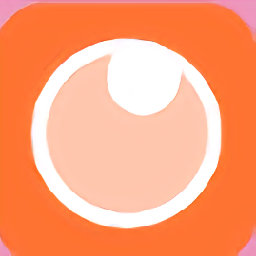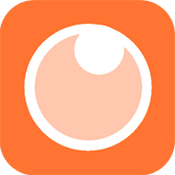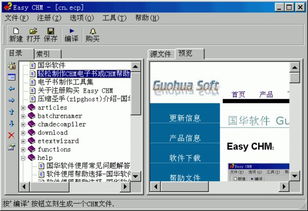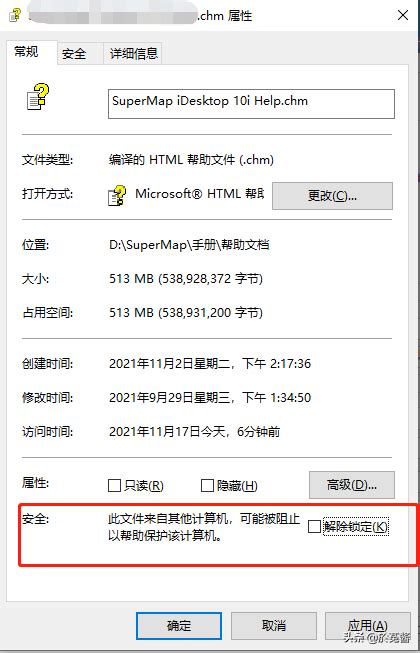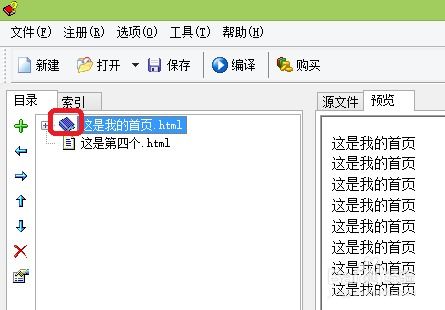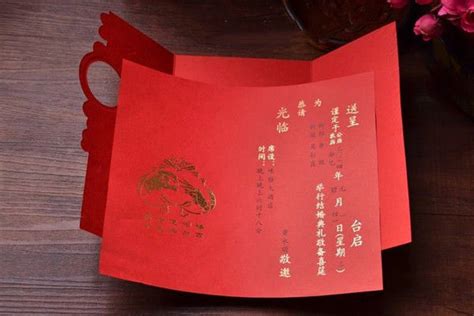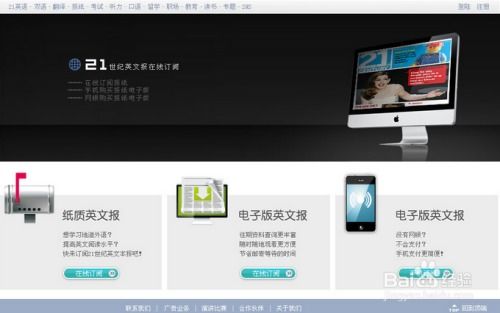打造个性化CHM电子书的完美指南
CHM电子书是一种已编译的HTML帮助文件,可以包含文本、图片、视频等多种元素,非常适合用于制作教程、手册等文档。以下是关于如何制作CHM电子书的详细介绍,旨在帮助读者轻松掌握这一技能。

制作CHM电子书的前期准备
工具选择
在制作CHM电子书之前,需要准备一些必要的工具。主要的工具包括:
1. Microsoft HTML Help Workshop:这是一个老牌编译器,由Microsoft开发,专门用于制作和编译.HLP帮助文件和CHM电子书。该软件包含DialogBoxHelpEditor、HelpWorkshop及SegmentedHypergraphicsEditor三个软件,功能强大且易于使用。
2. HTML文件制作软件:用于制作HTML文件,比如Dreamweaver、FrontPage等。HTML文件是制作CHM电子书的基础。
3. CHM制作软件:除了Microsoft HTML Help Workshop,还可以选择EasyCHM、QuickCHM等专门的CHM制作软件,这些软件通常界面更简洁,操作更方便。
素材准备
在制作CHM电子书之前,还需要准备好所有的素材,包括:
文本内容:将你想要制作成电子书的文本内容准备好,可以是文档、网页资料等。
图片、视频等多媒体素材:根据需要插入的图片、视频等文件,准备好相应的素材。
制作HTML文件
CHM电子书是基于HTML文件制作的,所以首先需要制作HTML文件。
1. 新建站点:使用Dreamweaver或FrontPage等软件,新建一个站点。选择“站点”->“新建站点”,根据向导设置好站点的基本信息。
2. 新建HTML文件:在站点中新建HTML文件。选择“文件”->“新建”,选择“HTML”类型,然后点击确定。
3. 编辑内容:在HTML文件中输入你的内容。可以插入图片、链接、表格等,也可以使用CSS进行样式设置。
制作CHM电子书
使用Microsoft HTML Help Workshop制作CHM电子书
1. 安装软件:首先,需要下载并安装Microsoft HTML Help Workshop。可以从官方渠道下载该软件,然后按照向导进行安装。
2. 新建方案:打开Microsoft HTML Help Workshop,选择“文件”->“新建”,然后选择“方案”,点击确定。
3. 指定方案存放目录:指定方案的存放目录,建议和HTML文件放在同一个目录下。
4. 输入方案名称:输入方案的名称(或工程名),然后点击“下一步”。
5. 添加HTML文件:在方案中添加你的HTML文件。勾选“HTML文件”,其他两项不要勾选(如果已经做好目录和检索文件,也可以勾选)。
6. 新建目录:选择“目录”,然后选择“建立一个新的目录文件”。目录文件后缀名为.hhc。建立目录文件后,可以插入标题和页面,设置对应的HTML文件。
7. 新建索引:选择“索引”,然后选择“新建一个索引文件”,并指定索引文件的存放位置。设置窗口类型名称、按钮、位置、文件和导航窗格等。
8. 编译:建立好目录和索引后,选择“方案”,点击左侧的“保存”按钮。然后选择“文件”->“编译”,选择编译的方案文件。编译完成后,即可找到生成的CHM电子书文件。
使用EasyCHM制作CHM电子书
1. 下载安装:首先,需要下载并安装EasyCHM软件。可以从官方渠道下载该软件,然后按照向导进行安装。
2. 新建工程:打开EasyCHM软件,选择“新建”工程。在“工程目录”中选择你保存好的网页资料文件夹(或者你的HTML文件文件夹),然后点击确定。
3. 调整目录顺序:在软件界面中,可以看到制作过程中的目录和源文件以及制作预览。根据你的需要调整目录顺序。
4. 编译:目录版本调整好后,预览觉得可以就可以开始“编译”了。从菜单点击“编译”,在弹出的窗口中修改“标题”和“保存文件路径”,然后点击“生成CHM”。等待生成CHM完毕后,点击“查看CHM”就可以查看你制作好的CHM电子书了。
使用QuickCHM制作CHM电子书
1. 下载安装:首先,需要下载并安装QuickCHM软件。可以从官方渠道下载该软件,然后按照向导进行安装。
2. 准备文本文件:将你想要制作成CHM文件的文本文件准备好,放在一个文件夹下,比如C:\test。
3. 制作CHM文件:打开QuickCHM软件,选择“文件”->“CHM向导”。根据向导提示设置项目参数,选择项目文件夹为文本文件的文件夹,如C:\test。调整文件之间的先后顺序,设置主题及标题,然后点击完成。
4. 编译:点击图标菜单中绿色的三角箭头,开始编译文本文件。编译完成后,可以看到新制作出来的CHM文件。打开查看一下,确保没有问题。
制作CHM电子书的其他注意事项
1. 保存网页资料:如果你是从网页上保存资料来制作CHM电子书,建议选择Mht格式。Mht格式可以保存网页的完整内容和样式,方便后续制作。
2. 格式转换:有时候,你可能需要将HTML或其他格式的文件转换为Mht格式。这时可以使用WizHtmlEditor等Html和Mht格式的转换器进行转换。
3. 目录格式预览:在制作过程中,可以利用软件的目录格式预览功能,反复调整制作出你心意的样式。这样可以让你的CHM电子书更加美观和易用。
结语
通过以上步骤,你可以轻松制作出一本CHM电子书。无论是用于个人学习、工作还是分享给他人,CHM电子书都是一个非常不错的选择。希望这篇文章能够帮助你掌握制作CHM电子书的方法,让你的知识和技能得到更好的传播和分享。
-
 打造CHM格式电子书:一步步教你轻松制作资讯攻略11-27
打造CHM格式电子书:一步步教你轻松制作资讯攻略11-27 -
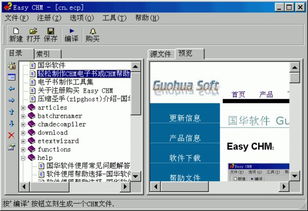 打造专属CHM电子书:高效制作神器资讯攻略12-02
打造专属CHM电子书:高效制作神器资讯攻略12-02 -
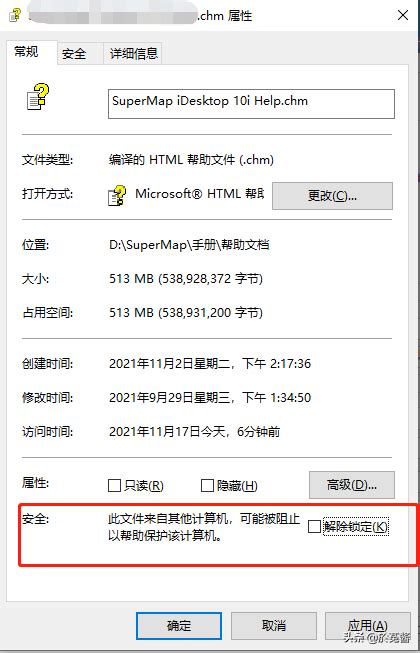 如何在手机上轻松打开CHM格式文件?资讯攻略11-07
如何在手机上轻松打开CHM格式文件?资讯攻略11-07 -
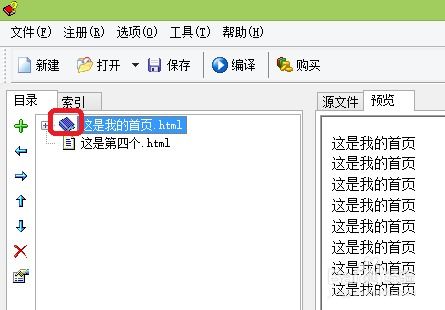 创建CHM文件及生成其目录结构资讯攻略11-27
创建CHM文件及生成其目录结构资讯攻略11-27 -
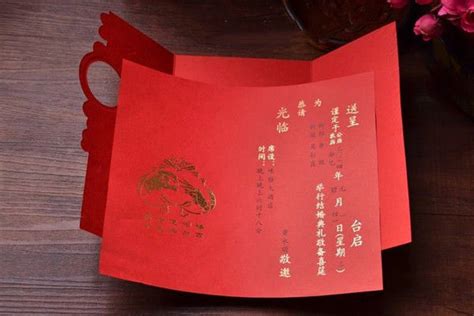 打造完美结婚喜帖:内容填写指南资讯攻略11-17
打造完美结婚喜帖:内容填写指南资讯攻略11-17 -
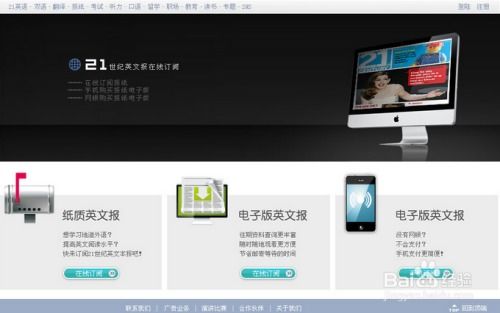 打造个性化网页的完整指南资讯攻略11-18
打造个性化网页的完整指南资讯攻略11-18